Creamos dos variables, tipo int, como siempre:
int x = 4
int y = 5
Ahora establecemos la tercera de la siguiente forma:
int z = x + y
Ya tenemos la variable z con el valor de la suma de las otras dos (es 9, ¿no?). Esto se hace más rápido con los símbolos de asociación, claro que no da lo mismo. Ahora creamos una frase en donde diga que x más y son z (4 más 5 son 9, porque sabemos sumar).
System.out.println("" + x + " más " + y + " son " + z + ".");
Esto dará...
4 más 5 son 9.
Mira qué listos somos. Para juntar dos variables, es decir, que si tenemos 1 y 2, nos de 12, ponemos cada variable metida entre +. Mejor mira esto:
System.out.println("¿No eran " + x + y + "?");
Esto dará...
¿No eran 45?
A veces tenemos nuestras dudas xD. No nos liemos, si queremos que en la frase aparezca 4+5=9 tenemos que meter los símbolos entre comillas ("" + x + "+" + y + "=" + z + ""). Recuerda acabar cada instrucción con punto y coma (;).
Ahora nos curramos un programa en el que establecemos dos variables y las manejamos, de tal forma que al ejecutar el programa muestre esto (las variables son 6 y 3):
El primer valor es 6.
El otro valor es 3.
6 más 3 son 9.
6 menos 3 son 3.
¿6 más 3 no eran 63?
Pues así de fácil xD (amplialo, se dejará de ver borroso):
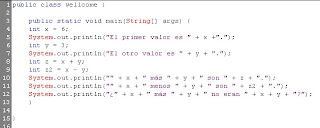
Recuerda que primero hay que compilar el archivo .java en .class y luego ejecutarlo.
Si hay alguna duda, escribid los comentarios que haga falta.






